
Denne software reparerer almindelige computerfejl, beskytter dig mod filtab, malware, hardwarefejl og optimerer din pc til maksimal ydelse. Løs pc-problemer og fjern vira nu i 3 nemme trin:
- Download Restoro pc-reparationsværktøj der kommer med patenterede teknologier (patent tilgængelig her).
- Klik på Start scanning for at finde Windows-problemer, der kan forårsage pc-problemer.
- Klik på Reparer alt for at løse problemer, der påvirker din computers sikkerhed og ydeevne
- Restoro er blevet downloadet af 0 læsere denne måned.
Cyberduck er en af de bedste open source FTP (File Transfer Protocol) software til Windows 10 og andre platforme. Dette er et intuitivt program, som du kan oprette forbindelse til eksterne værter for at overføre filer. Som sådan er dette ideel software til at tilføje nyt indhold til dit websted med.
Du kan dog også bruge Cyberduck til at overføre filer til og fra cloud storage-tjenester. Cyberduck giver dig mulighed for at åbne
Google Drev, Dropbox, OneDrive, Google Cloud Storage og andre cloud storage-tjenester inden for vinduet. Sådan kan du overføre Google Drive-dokumenter via Cyberduck i Windows 10.- Tryk først på Hent knappen tændt denne webside for at gemme Cyberducks installationsprogram til Windows. 10.
- Åbn den mappe, du gemte Cyberduck-installationsprogrammet i i File Explorer.
- Start Cyberduck-installationsprogrammet for at tilføje softwaren til Windows 10.
- Inden du starter Cyberduck, skal du åbne din standardbrowser (som vil være Edge i Windows 10, medmindre du har konfigureret andet); og log ud af din Google-konto, hvis du i øjeblikket er logget ind på den.
- Åbn Cyberduck-softwaren vist i øjebliksbillede direkte nedenfor.

- Tryk på Åbn forbindelse knap for at åbne vinduet i billedet lige nedenfor.

- Vælg Google Drev fra rullemenuen øverst i vinduet Åbn forbindelse.
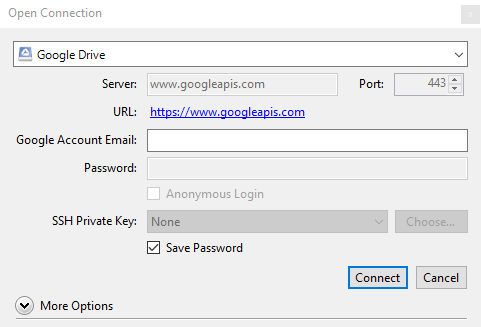
- Indtast derefter din Google-kontos e-mail-adresse i tekstfeltet til Google-konto E-mail.
- Tryk på Opret forbindelse i vinduet Åbn forbindelse.
- Når du trykker på Opret forbindelse knappen, åbnes din standardbrowser automatisk. Nu skal du logge ind på din Google-konto.
- Derefter åbnes fanen i billedet lige nedenfor, der indeholder en godkendelseskode. Kopier denne godkendelseskode med hurtigtasten Ctrl + C.

- Gå derefter tilbage til Cyberduck-vinduet; og tryk på Ctrl + V-genvejstasten for at indsætte koden i feltet Godkendelseskode vist direkte nedenfor.
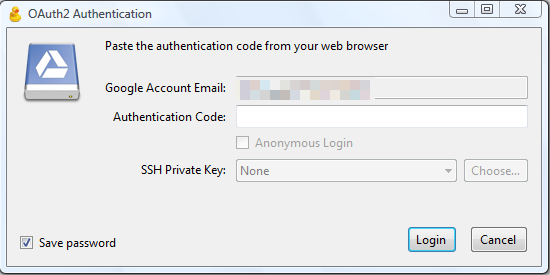
- Derefter kan du klikke på Mit drev i Cyberduck for at åbne din GD cloud-lagring som i øjebliksbillede direkte nedenfor.

- For at overføre en fil fra GD til din harddisk skal du højreklikke på et dokument og vælge Download til.
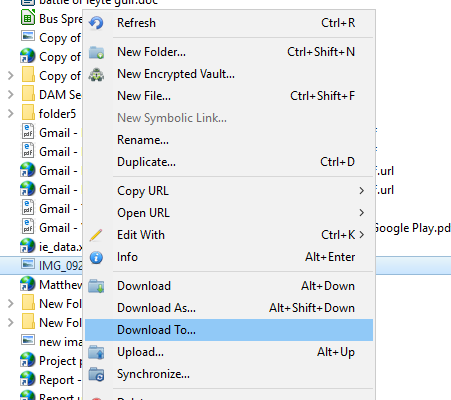
- Vælg en mappe, hvor dokumentet skal gemmes.
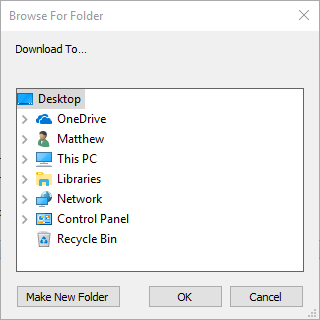
- Tryk på Okay knap for at downloade filen til den valgte mappe. Vinduet nedenfor åbnes derefter, der indeholder en statuslinje til filoverførslen.

- Alternativt kan du downloade filer til din harddisk ved at trække og slippe dem fra Cyberduck-vinduet til en mappe, der er åben i File Explorer.
- Når dokumentet er gemt på din harddisk, skal du trykke på At vise på vinduet Overførsler for at åbne den mappe, der indeholder filen.
- Hvis du vil gemme en fil på din harddisk på Google Drev, skal du trykke på Upload knap.
- Vælg en fil eller mappe, der skal overføres til dit cloudlager fra nedenstående vindue, og tryk på Vælge knap. Overførselsvinduet åbnes derefter igen.

- Tryk på Opdater knap for at opdatere Google Drive i Cyberduck-vinduet. Derefter finder du den nye fil, der er anført der.
- Du kan også åbne dokumenter direkte fra Cyberduck-vinduet ved at vælge en og trykke på Redigere knap. Det åbner en lille liste over software, hvorfra du kan vælge et program til at åbne dokumentet.
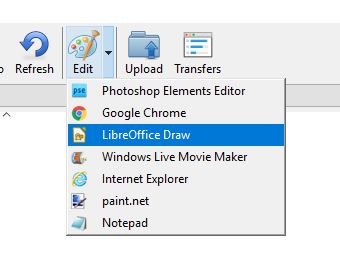
- Cyberduck åbner automatisk din GD cloud-lagring, når du starter softwaren, medmindre du trykker på Koble fra knap. Du kan hurtigt gendanne forbindelsen med GD ved at klikke på Historie knappen og derefter vælge Google Drev.

- Alternativt kan du tilføje Google Drev til bogmærker ved at klikke på Bogmærker knap. Klik derefter på Bogmærke > Nyt bogmærke for at redde Sky lagring til dine bogmærker.

Så det er sådan, du kan bruge Google Drive med Cyberduck. Selvfølgelig kan du også bruge anden skyopbevaring med FTP-softwaren stort set det samme. Alt i alt er Cyberduck et godt alternativ til Google Drev-app da det ikke kræver nogen ekstra GD File Explorer-mappe.
RELATEREDE HISTORIER, DER SKAL KONTROLLERES
- Bluetooth File Transfer er en fantastisk Windows 10-app til overførsel af filer
- Android, iOS File Transfer til Windows 8, 10: Apps og løsninger
- Sådan overføres dine Groove Music-data til Spotify
 Har du stadig problemer?Løs dem med dette værktøj:
Har du stadig problemer?Løs dem med dette værktøj:
- Download dette pc-reparationsværktøj klassificeret Great på TrustPilot.com (download starter på denne side).
- Klik på Start scanning for at finde Windows-problemer, der kan forårsage pc-problemer.
- Klik på Reparer alt for at løse problemer med patenterede teknologier (Eksklusiv rabat for vores læsere).
Restoro er blevet downloadet af 0 læsere denne måned.
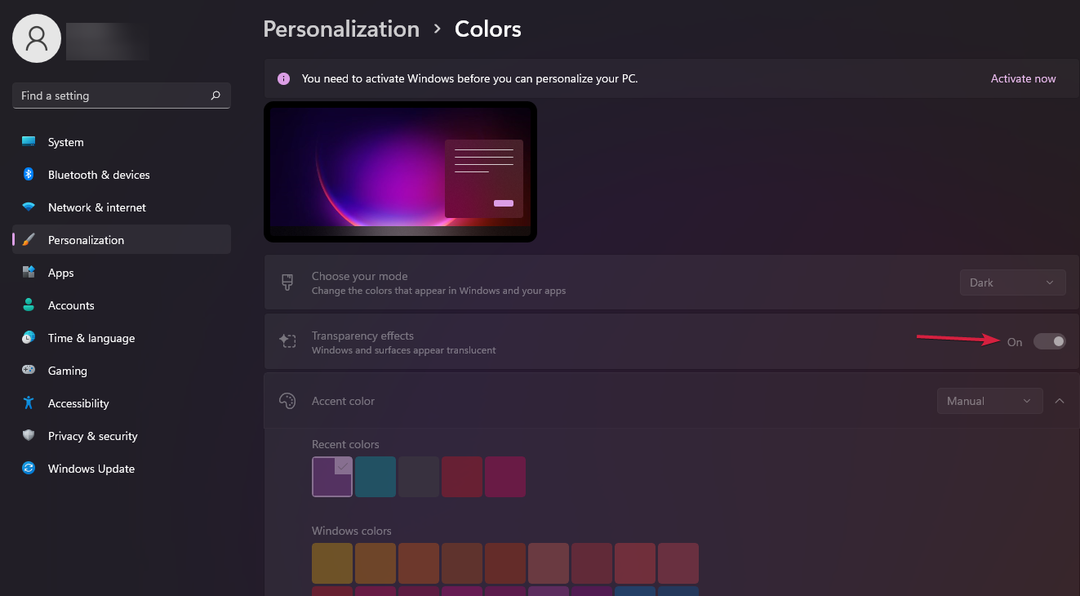
![I 7 Migliori Modelli di Regole per Discord [Elenco 2023]](/f/59ff05b688ab2f74c8950e14fa81ebd1.png?width=300&height=460)
